티스토리 뷰
목차
지난 포스팅에서 윈도우가 깔려 있지 않은 프리도스 노트북에 윈도우를 설치하는 방법에 대해서 알아보았었습니다. 여기서 윈도우 설치이후에 장치 드라이버 설치 문제가 있다고 언급했었는데요. 이번 포스팅에서는 이런 장치 드라이버를 손쉽게 설치하는 방법에 대해서 알아보도록 하겠습니다.
윈도우가 안깔린 노트북에 윈도우 설치방법 및 장단점 상세설명
최근 스마트폰의 발전으로 인해 데스크탑 컴퓨터의 판매가 많이 줄어든 반면, 노트북의 판매는 많이 늘어나고 있다고 합니다. 그러다보니, 노트북 제조업체들도 윈도우 포함버전만 판매하던 예
cjk1108.tistory.com
최신 드라이버를 설치/업데이트 대상 장치
-CPU, 메인보드, 그래픽카드, 멀티미디어, 랜, 오디오 등
최신 드라이버를 설치/업데이트 해야 하는 이유
-드라이버는 컴퓨터의 장치들이 제대로 작동하게 해주는 프로그램
-드라이버가 제대로 설치/업데이트가 되어 있지 않다면 해당 장치의 사용이 불가능하거나 제한됨
장치 드라이버가 작동하지 않을 때 생기는 현상
-그래픽카드나 CPU의 드라이버가 제대로 작동하지 않으면 고사양의 장치라 할지라도 저사양 게임조차도 제대로 돌릴 수 없음
-오디오의 드라이버가 제대로 작동하지 않으면 아무런 소리도 나지 않음
-랜 카드의 드라이버가 제대로 작동하지 않으면 인터넷을 사용할 수가 없게 됨
-블루투스 드라이바가 제대로 작동하지 않으면 해당 기능을 이용하는 마우스나 스피커, 키보드 등이 작동하지 않음
최신 드라이버 설치 방법
ㅁ기존
-기존에는 각 장치별로 제조사를 확인하고 그 제조사 홈페이지를 방문
-홈페이지에서 해당 장치의 최신 드라이버를 직접 검색 후 다운로드
-일일히 각 장치별로 다운로드 파일을 실행시켜 최신 드라이버로 업데이트 해줘야 함
ㅁ최근
-최근에는 제조사와 브랜드를 가리지 않고 [3DP]라는 프로그램을 이용하면 손쉽게 설치 및 업데이트가 가능
3DP 프로그램으로 최신 드라이버 설치하기
-3DP 프로그램은 랜 드라이버 연결 프로그램인 [3DP Net], 전체 드라이버 설치 프로그램인 [3DP Chip]으로 2개의 파일로 구성
-컴퓨터/노트북 을 새로 구매했거나, 현재 사용중인 컴퓨터/노트북 이 인터넷이 되지 않는 상황이라면 랜 드라이버 연결 프로그램인 [3DP Net]을 다른 컴퓨터(인터넷이 연결된)에서 다운받아 USB 메모리에 옮김
-드라이버를 새로 설치해야 할 컴퓨터나 노트북에 USB 메모리를 연결하고 프로그램을 실행
-사용중이거나 새로 구맨한 컴퓨터/노트북 이 인터넷은 가능한 상황이라면 전체 드라이버 설치 프로그램인 [3DP Chip]을 같은 방법으로 실행
[3DP Net] 으로 인터넷 연결하기
-인터넷에 연결된 다른 컴퓨터에서 [3DP Net]를 다운로드(공식 다운로드 사이트 바로가기, 클릭)
-최신 버전을 다운로드해서 USB 메모리로 이동
-인터넷이 되지 않는 컴퓨터/노트북 에 USB 메모리를 연결하고 다운로드 받은 [3DP Net.exe] 파일을 실행
-다음 화면에서 [OK]를 클릭
-설치 드라이버 선택화면에서 [랜 카드]를 클릭
-이후 계속해서 [다음]을 클릭해서 드라이버 설치를 진행
-설치가 끝나면 인터넷이 되지 않던 컴퓨터/노트북 에서 인터넷 사용이 가능
[3DP Chip] 으로 최신 드라이버 설치/업데이트
- [3DP Chip]을 다운로드(공식 다운로드 사이트 바로가기, 클릭)
-최신 버전을 다운로드
-설치해야 할 장치의 드라이버들을 하나하나씩 선택
ㄴ해당 프로그램에서 보여지는 특수문자의 의미 : 물음표 - 알 수 없는 장치 / 느낌표 - 최신 드라이버 설치 가능 / V문자 - 최신 드라이버가 설치 됨
ㄴ즉, 물음표가 표시된 장치는 해당 프로그램으로 최신 드라이버 설치가 불가능하기에 제조사 홈페이지에서 직접 다운로드 받아서 설치해야 한다는 의미이며, 느낌표가 표시된 장치는 해당 프로그램을 통해서 최신 드라이버를 설치할 수 있다는 의미
-연결된 드라이버 다운로드 페이지에서 링크를 클릭해서 최신 드라이버를 설치/업데이트를 진행
마치며...
지금까지 손쉽게 컴퓨터/노트북의 최신 드라이버를 설치하는 방법에 대해서 알아보았습니다. 최신 드라이버를 설치하고 업데이트 하는 것은 프리도스 컴퓨터/노트북을 구입한 경우에는 윈도우 설치 이후에 필수적으로 해야 하는 절차와도 같은 것이며, 기존에 잘 사용하고 있는 컴퓨터/노트북이라고 할지라도 때때로 업데이트를 해줘야 하는 일이기도 합니다.
오늘 알려드린 내용을 잘 기억하고 계신다면, 추후에 이러한 상황에서 당황하지 않고 손쉽고 신속하게 대처하실 수 있을 것이라고 생각합니다. 많은 도움 되셨길 바라겠습니다.
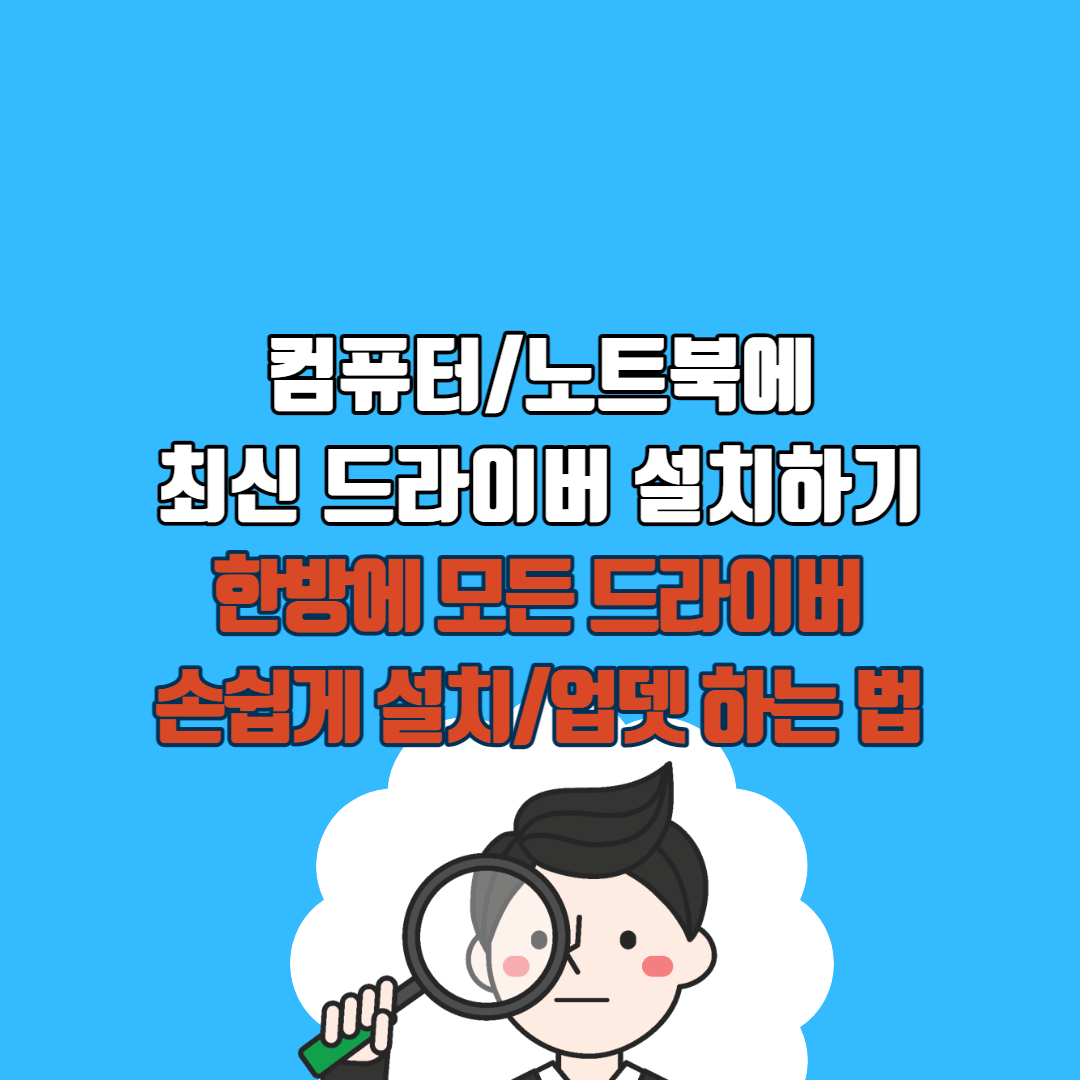
'테크정보' 카테고리의 다른 글
| 텔레그램 PC 다운로드 맥 다운로드 상세정보 (0) | 2023.05.25 |
|---|---|
| 삼성 스마트폰 갤럭시S23 출시일, 가격, 스펙, 사전예약혜택 발표 세부정보 알아보기 (0) | 2023.01.28 |
| 윈도우가 안깔린 노트북에 윈도우 설치방법 및 장단점 상세설명 (0) | 2022.12.21 |
| 애플에서 발표한 2022년 플랫폼별 최고의 어플 최고의 게임. 아이패드 아이폰 맥 애플TV (0) | 2022.12.06 |
| 22년 12월, 갤럭시 스마트폰 카메라 훨씬 잘 나오게 하는 7가지 상세정보 알아보기 (0) | 2022.12.05 |
